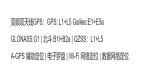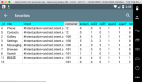不知不觉中,AMOLED屏幕已经能在手机市场和LCD屏幕分庭抗礼。AMOLED屏幕特点鲜明,它的色域、对比度很轻松就可以做到远超LCD屏幕的水平,像素自发光的特性也令它拥有有了熄屏显示之类的新奇玩法。
但与此同时,AMOLED的调光方式和自发光的特点,又令它拥有低亮度下屏幕闪烁明显,以及容易烧屏等缺点。怎么办?
其实通过一些小工具,可以在一定程度上做到扬长避短。今天,就一起来看看AMOLED屏不可错过的那些APP吧。

像素过滤:A屏低亮度从此不瞎眼?
AMOLED屏幕的一大缺点,就是大多数AMOLED屏幕使用了低频度的PWM调光,这会导致低亮度下看屏幕眼睛比较容易疲劳。这是什么意思呢?
PWM调光是一种调节亮度的方式,使用PWM调光的屏幕,是用屏幕闪烁频率来调节亮度的。例如,在高亮度下,屏幕可能每秒闪烁1000次,而低亮度下则闪烁100次,如此一来在人眼中每秒闪烁100次的屏幕就会比闪烁1000次的屏幕亮度更暗。
如果PWM的频率过低,人眼就会感知到屏幕存在闪烁,这样子是比较容易造成视觉疲劳的。
而不幸的是,市面上很多AMOLED屏幕,使用的是都是低频PWM调光,在低亮度下闪烁感较明显,这也是为何一些朋友换用AMOLED屏幕后,说晚上看屏幕“瞎眼”的一大原因。
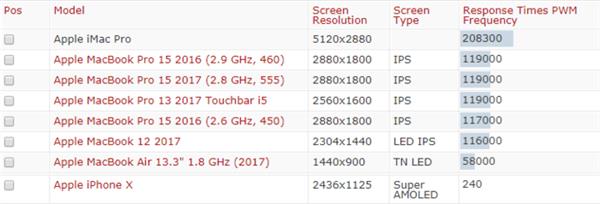
↑↑↑iPhone X使用了最***AMOLED,但和同样PWM调光的LCD屏比闪烁频率依然非常低
有没有什么方法可以解决因为PWM调光导致的闪烁瞎眼问题?这款“Pixel Filter”APP或许有用。
Pixel Filter翻译成中文就是像素过滤,其设计思路是通过关闭某些像素点来节省电量,这个关闭像素点的行为就是所谓的“像素过滤”了。
使用Pixel Filter的方法很简单,开启App后,选择“Enable filter”即可实现像素点过滤功能。App中提供了一些像素过滤的方案,默认是过滤50%的像素点,用户可以选择其他方案实现不同的效果。
AMOLED屏幕关闭了部分像素后,视觉上亮度明显是降低的。但与此同时,由于并没有降低闪烁频率,因此眼睛看着也没有那么累。
不但如此,使用Pixel Filter还有防止烧屏的机制,它可以自动切换所过滤的像素点,能够设定每隔一段时间切换一次所过滤的像素点。
例如50%的过滤方案的话,过了特定时间间隔,就会释放原先过滤的像素点并过滤另一半。
这样一来,AMOLED屏幕的像素点就可以交替发光,减缓老化过程,自然也就延迟了烧屏的时间。
↑↑↑使用前后的效果对比,使用后画面会粗糙一些,毕竟少了一半像素点
当然,Pixel Filter的方案也并非***无瑕,由于Pixel Filter是通过关闭像素点来降低亮度的,所以会对显示效果造成一些负面影响,细腻度会有所下降。至于这个代价是否值得,就看你个人的取舍了。
Displayer Tester:还能修复AMOLED烧屏?
尽管随着AMOLED工艺的进步,烧屏现象正变得越来越少,但烧屏依然可以算是AMOLED最令人头疼的问题之一。
AMOLED的每一个像素点都可以自发光。这样带来了很多优点,例如避免漏光、堆高对比度等等,但存在的一个问题就是,不同的像素点发光时间不一样,某些经常发光/不常发光的像素点会衰减得更快/更慢,亮度对比其他像素点明显不同。
我们观察到这些亮度衰减更快/更慢的像素点,直接的观感就是某地方暗了/亮了一块,这就是“图像残留”或者说“烧屏”。
要如何才能解决烧屏?从机理来看,要么就让AMOLED的每个像素点的寿命更长、亮度衰减更慢,要么就让像素点们亮度衰减速度趋于一致,而软件是可以实现后一点的,例如使用Display Tester这款APP。
Display Tester从名字就可以看出,是一款测试屏幕用的APP,你可以很方便地通过它看出AMOLED屏幕有没有出现烧屏。
而它修复烧屏的功能,也有一定的实用价值。Display Tester可以通过高亮度的扫描线或者噪点,令AMOLED屏幕发光点均匀老化,缓解烧屏的问题。
↑↑↑Display Tester可以查看屏幕参数,各种屏幕测试项目罗列其中
↑↑↑它可以通过不断运动的高亮度扫描线修复烧屏
不过显然,这种修复烧屏的方式,也会对AMOLED屏寿命造成一定影响,毕竟让像素点衰减更均匀,所需付出的代价就是衰减得更快一些,因此有需要的朋友酌情使用吧。
总结
和LCD屏幕相比,AMOLED屏幕无疑是更具未来感的。不过,新技术不可避免也存在一些尚需解决的缺陷。
上文的软件虽然并不能***弥补AMOLED硬件上的短板,但也可以一定程度地缓解问题,如果你也在用AMOLED屏幕,不妨尝试一下这些工具吧。